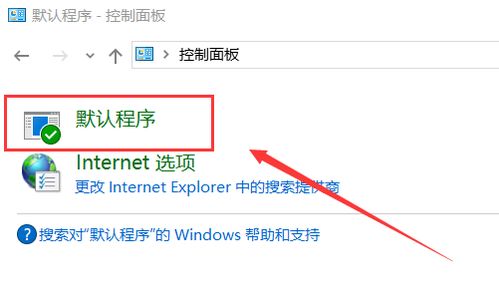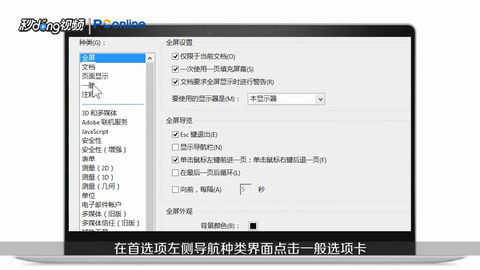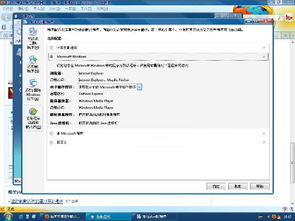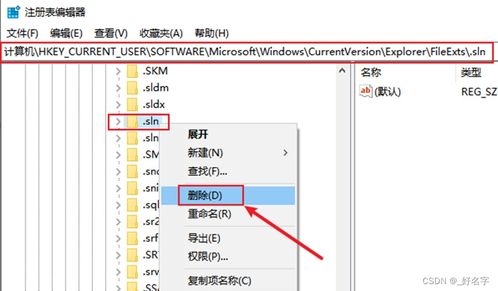优化电脑文件默认打开应用的设置方法
在我们日常使用电脑的过程中,经常会遇到各种不同类型的文件,如文档、图片、音频、视频等。每种文件类型通常都有一个与之关联的默认应用程序,用于打开和编辑这些文件。然而,有时候我们可能希望使用不同的应用程序来打开某些文件类型,比如用第三方文本编辑器代替系统自带的记事本打开TXT文件,或者用其他浏览器代替默认的浏览器打开网页链接。这时,我们就需要修改电脑打开文件的默认应用。本文将详细介绍如何在Windows和macOS系统中完成这一操作。
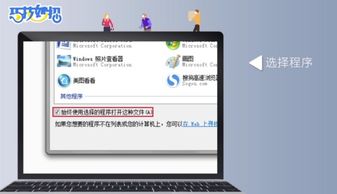
Windows系统
方法一:通过文件属性修改默认应用
1. 找到目标文件:首先,找到你想要更改默认打开方式的文件,并右键点击它。

2. 选择“打开方式”:在弹出的右键菜单中,选择“打开方式”选项。此时,你会看到一个子菜单,列出了当前系统中可用的、能够打开该文件类型的所有应用程序。
3. 选择新应用:如果你已经安装了想要用来打开该文件的新应用,可以直接从子菜单中选择它。如果该应用不在列表中,可以选择“选择其他应用”或“选择默认程序”。
4. 设置默认应用(如选择“选择其他应用”):在弹出的对话框中,你可以浏览系统中的应用程序,找到并选中你想要设置为默认打开方式的应用。勾选“始终使用此应用打开.xxx文件”选项(这里的“.xxx”代表文件扩展名),然后点击“确定”。
5. 完成设置:现在,当你再次双击该类型的文件时,它将会自动用你新选择的应用程序打开。
方法二:通过控制面板修改默认应用
1. 打开控制面板:按Win+R键打开运行对话框,输入`control`并按回车,即可打开控制面板。
2. 进入“默认程序”设置:在控制面板中,找到并点击“程序”或“程序和功能”选项,然后选择“默认程序”。
3. 设置默认程序:在“默认程序”窗口中,你会看到一个名为“设置默认程序”的链接,点击它。
4. 选择程序:在“设置默认程序”窗口中,列出了当前系统中安装的所有程序。找到你想要设置为默认打开方式的应用,然后点击它。
5. 更改关联:点击“将此程序设置为默认值”按钮,系统会提示你是否要将该程序设置为打开所有支持的文件类型的默认程序。如果你只想更改特定文件类型的默认打开方式,可以点击“选择此程序的默认值”列表,然后勾选你想要更改的文件类型。
6. 保存设置:完成上述步骤后,点击“确定”保存设置。
方法三:通过系统设置(Windows 10及更高版本)
1. 打开系统设置:按Win+I键打开Windows设置,然后选择“应用”选项。
2. 进入默认应用设置:在“应用”窗口中,找到并点击“默认应用”选项。
3. 更改文件类型关联:在“默认应用”窗口中,你会看到一个按文件类型列出的默认应用列表。找到你想要更改的文件类型,然后点击其旁边的当前默认应用。
4. 选择新应用:在弹出的菜单中,选择你想要设置为默认打开方式的新应用。如果该应用不在列表中,可以点击“更多应用”来查找或浏览系统中的其他应用。
5. 完成设置:选择好新应用后,点击“确定”即可完成设置。
macOS系统
方法一:通过“获取信息”窗口修改默认应用
1. 找到目标文件:在Finder中找到你想要更改默认打开方式的文件,并右键点击它(或使用两指轻点触控板并选择“显示简介”)。
2. 打开“获取信息”窗口:选择“显示简介”或“获取信息”选项,会弹出一个包含该文件详细信息的窗口。
3. 更改打开方式:在“获取信息”窗口中,找到“打开方式”部分。点击当前默认的打开方式旁边的下拉菜单。
4. 选择新应用:在弹出的菜单中,选择你想要设置为默认打开方式的新应用。如果该应用不在列表中,可以选择“其他...”来浏览系统中的其他应用。
5. 设置为默认:选择好新应用后,勾选“始终以此方式打开”选项(某些版本的macOS可能没有这个选项,但选择新应用后系统会自动记忆)。
6. 关闭窗口:点击窗口右上角的红色关闭按钮,完成设置。
方法二:通过“系统偏好设置”修改默认应用
1. 打开“系统偏好设置”:点击屏幕左上角的苹果图标,然后选择“系统偏好设置”。
2. 进入“通用”设置:在“系统偏好设置”窗口中,找到并点击“通用”选项。
3. 更改默认Web浏览器:在“通用”窗口中,你可以看到一个名为“默认Web浏览器”的下拉菜单。通过它,你可以更改系统默认的Web浏览器。
4. 更改其他默认应用(如需要):虽然“通用”设置只能更改默认Web浏览器,但你可以通过其他方式更改其他类型的默认应用。例如,在“系统偏好设置”中找到并点击你想要更改默认应用的相关设置(如“默认应用程序”或“邮件、通讯录、日历”)。
5. 设置默认应用:在相关设置中,你会看到一个按文件类型或功能列出的默认应用列表。找到你想要更改的条目,然后选择你想要设置为默认的新应用。
6. 保存设置:完成上述步骤后,关闭“系统偏好设置”窗口即可保存设置。
通过以上方法,你可以轻松地在Windows和macOS系统中修改电脑打开文件的默认应用。这样,你就可以根据自己的喜好和需求,选择最适合的应用来打开和处理各种文件类型了。
- 上一篇: 如何制作美味鸡火锅
- 下一篇: 翱翔蓝天,飞机驾照考取全攻略及费用揭秘
-
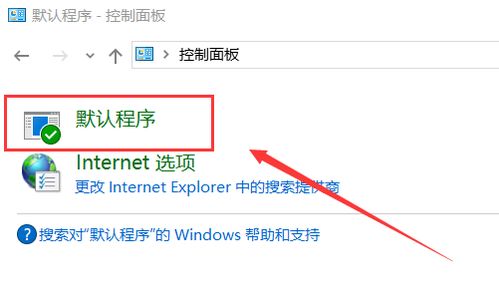 在Win10系统中设置默认应用与创建文件关联的方法资讯攻略11-28
在Win10系统中设置默认应用与创建文件关联的方法资讯攻略11-28 -
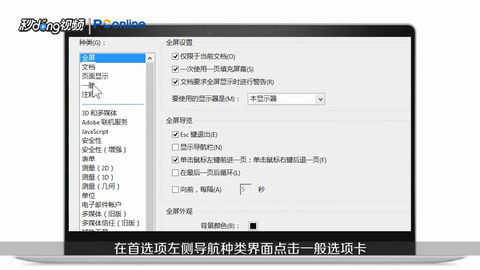 怎样把Adobe Reader XI设置为默认的PDF打开程序?资讯攻略10-29
怎样把Adobe Reader XI设置为默认的PDF打开程序?资讯攻略10-29 -
 如何在Windows电脑上设置默认播放器?资讯攻略12-03
如何在Windows电脑上设置默认播放器?资讯攻略12-03 -
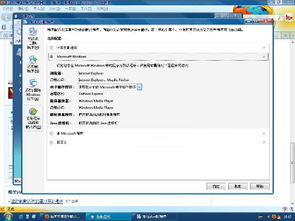 如何将IE设置为默认浏览器?资讯攻略10-27
如何将IE设置为默认浏览器?资讯攻略10-27 -
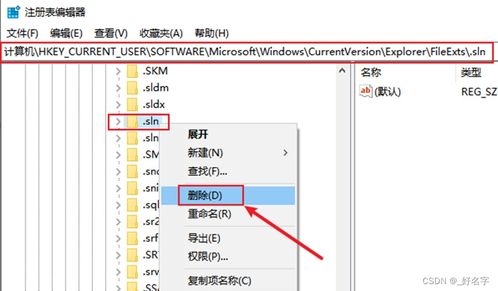 如何更改或移除文件的默认打开方式资讯攻略11-26
如何更改或移除文件的默认打开方式资讯攻略11-26 -
 轻松解锁:如何显示电脑中的隐藏文件资讯攻略10-24
轻松解锁:如何显示电脑中的隐藏文件资讯攻略10-24